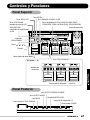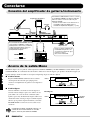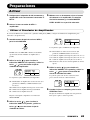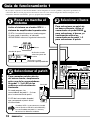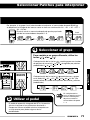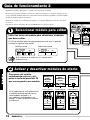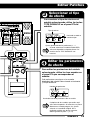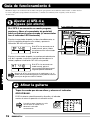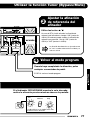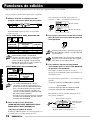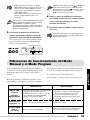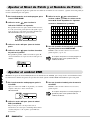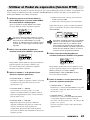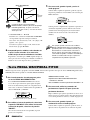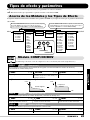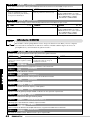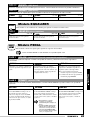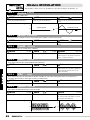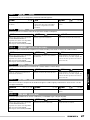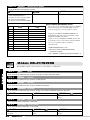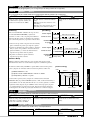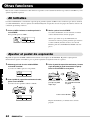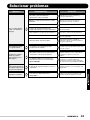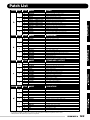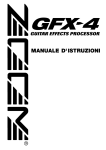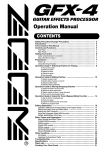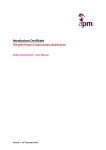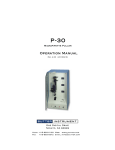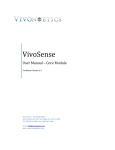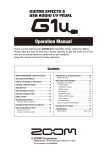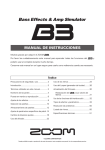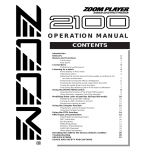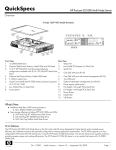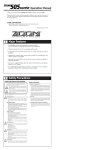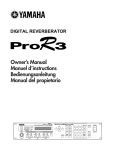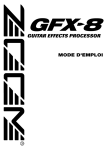Download MANUAL DE INSTRUCCIONES
Transcript
MANUAL DE INSTRUCCIONES Instrucciones de Seguridad/Precauciones de Uso Instrucciones de Seguridad En este manual, se usan símbolos para realzar las • Medio ambiente advertencias y precauciones para que Ud. las lea y evitar Evite utilizar el GFX-4 en medios en los que esté accidentes. El significado de dichos símbolos es el Precaución expuesto a: • Temperaturas extremas siguiente: Este símbolo indica explicaciones sobre aspectos sumamente peligrosos. Si los usuarios ignoran dicho símbolo y manipulan el aparato de manera Advertencia equivocada, esto puede ser la causa de lesiones graves o muerte. Este símbolo indica explicaciones sobre aspectos peligrosos. Si los usuarios ignoran este símbolo y manipulan el Precaución aparato de manera equivocada, esto puede ser la causa de lesiones corporales o al equipo. Observe los consejos y precauciones de seguridad siguientes para asegurar un uso libre de lesiones del GFX-4. • Alta humedad • Polvo o arena excesivos • Vibraciones excesivas o golpes • Manipulación Como el GFX-4 es un aparato electrónico de precisión, no aplique fuerza excesiva a los conmutadores ni a los Precaución botones. Asimismo, tenga cuidado de no dejar caer la unidad ni someterla a presión ni golpes. • Modificaciones Precaución No abra nunca el GFX-4 ni intente hacer modificación alguna al producto, pues puede que lo dañe. • Conexión de cables y tomas de entrada y salida Apague siempre el GFX-4 y todos los demás equipos antes de conectar o desconectar cables. Asegúrese Precaución también de que desconecta todos los cables y el adaptador de CA antes de cambiar de lugar el GFX-4. • Alimentación El GFX-4 se alimenta con el adaptador de CA que se Advertencia suministra. La utilización de un adaptador diferente puede provocar mal funcionamiento o daños. Consulte a su distribuidor ZOOM local cuando desee utilizar el GFX-4 en un área con diferente tensión de línea para adquirir el adaptador de CA adecuado. Precauciones de Uso Por consideraciones de seguridad, el GFX-4 se ha diseñado para proporcionar la protección máxima contra la emisión de radiaciones electromagnéticas desde dentro del aparato, y contra interferencias externas. No obstante, equipos que son muy susceptibles a interferencias o que emitan ondas electromagnéticas potentes no deberá colocarse cerca del GFX-4, pues la posibilidad de interferencia no puede descartarse enteramente. Cualquiera que sea el tipo del dispositivo de control digital, GFX-4 incluido, daño electromagnético puede causar malfuncionamiento y puede corromper o destruir los datos. Como es un peligro latente, deberá tenerse mucho cuidado de minimizar el riesgo de daño. esto ocurre, aleje el GFX-4 del equipo afectado. Asimismo, cuando lámparas o aparatos fluorescentes con motores incorporados están muy próximos al GFX4, puede que éste no funcione adecuadamente. Limpieza Utilice un paño suave y seco para limpiar el GFX-4. Si es necesario también puede utilizarse un paño ligeramente humedecido. No utilice limpiadores abrasivos, ni parafinas ni disolventes (como diluyente de pintura o alcohol), pues pueden deslustrar el acabado o dañar la superficie. Guarde este manual en un lugar conveniente para futura referencia. Interferencia eléctrica El GFX-4 utiliza circuitos digitales que pueden causar interferencias y ruido si se deja demasiado cerca de otros equipos eléctricos como televisores y radios. Si ZOOM GFX-4 63 CONTENIDOS Instrucciones de Seguridad/Precauciones de Uso Introducción ••••••••••••••••••••••••••••••••••••••••••• 63 ••••••••••••••••••••••••••••••••••••••••••••••••••••••••••••••••••••••••••••••• 65 ••••••••••••••••••••••••••••••••••••••••••••••••••••••••• 66 •••••••••••••••••••••••••••••••••••••••••••••••••••••••••••••••••••••• 67 Términos utilizados en este Manual Controles y Funciones Panel Superior • • • • • • • • • • • • • • • • • • • • • • • • • • • • • • • • • • • • • • • • • • • • • • • • • • • • • • • • • • • • • • • • • • • • • • • • • • • • • 67 Panel Posterior • • • • • • • • • • • • • • • • • • • • • • • • • • • • • • • • • • • • • • • • • • • • • • • • • • • • • • • • • • • • • • • • • • • • • • • • • • • • • 67 Conectarse ••••••••••••••••••••••••••••••••••••••••••••••••••••••••••••••••••••••••••••••••• 68 Conexión del amplificador de guitarra/instrumento • • • • • • • • • • • • • • • • • • • • • • • • • • • • • • • • • • • • • • • • • • • • • • • • • • • 68 Acerca de la salida Mono • • • • • • • • • • • • • • • • • • • • • • • • • • • • • • • • • • • • • • • • • • • • • • • • • • • • • • • • • • • • • • • • • • • • 68 Preparaciones •••••••••••••••••••••••••••••••••••••••••••••••••••••••••••••••••••••••••••••• 69 Activar • • • • • • • • • • • • • • • • • • • • • • • • • • • • • • • • • • • • • • • • • • • • • • • • • • • • • • • • • • • • • • • • • • • • • • • • • • • • • • • • • • • • 69 Utilizar el Simulador de Amplificador • • • • • • • • • • • • • • • • • • • • • • • • • • • • • • • • • • • • • • • • • • • • • • • • • • • • • • • • • • • 69 Guía de funcionamiento 1 Seleccionar Patches para interpretar (1) (2) (3) (4) (5) Guía de funcionamiento 2 Editar Patches (1) (2) (3) (4) ••••••••••••••••••••••••••••• 70 ••••••••••••••••••••••••••••••••••••••••••••••••••• 72 Poner en marcha el sistema Seleccionar el patch Seleccionar el banco Seleccionar el grupo Utilizar el pedal Seleccionar módulo para editar Activar y desactivar módulos de efecto Seleccionar el tipo de efecto Editar los parámetros de efecto Guía de funcionamiento 3 Guardar/Intercambiar Patches (1) (2) (3) (4) •••••••••••••••••••••••••••••••••••• 74 Cambiar el GFX-4 al modo store Seleccionar el patch de destino de almacén Seleccionar si guarda o intercambia el patch Realizar el proceso store/swap Guía de funcionamiento 4 Utilizar la función Tuner (Bypass/Mute) ••••••••••••••••••••••••••• 76 ••••••••••••••••••••••••••••••••••••••••••••••••••••••••••••••••••••••• 78 Diferencias de funcionamiento del Modo Manual y el Modo Program • • • • • • • • • • • • • • • • • • • • • • • • • • • • • • • • • Ajustar el Nivel de Patch y el Nombre de Patch • • • • • • • • • • • • • • • • • • • • • • • • • • • • • • • • • • • • • • • • • • • • • • • • • • • Ajustar el umbral ZNR • • • • • • • • • • • • • • • • • • • • • • • • • • • • • • • • • • • • • • • • • • • • • • • • • • • • • • • • • • • • • • • • • • • • • • • Utilizar el Pedal de expresión (función RTM) • • • • • • • • • • • • • • • • • • • • • • • • • • • • • • • • • • • • • • • • • • • • • • • • • • • • • Tecla PEDAL WAH/PEDAL PITCH • • • • • • • • • • • • • • • • • • • • • • • • • • • • • • • • • • • • • • • • • • • • • • • • • • • • • • • • • • • • • 79 80 80 81 82 (1) (2) (3) (4) Ajustar el GFX-4 a bypass (enmudecer) Afinar la guitarra Ajustar la afinación de referencia del afinador Volver al modo program Funciones de edición Tipos de efecto y parámetros ••••••••••••••••••••••••••••••••••••••••••••••••••••••••••••••• 83 Acerca de los Módulos y los Tipos de Efecto • • • • • • • • • • • • • • • • • • • • • • • • • • • • • • • • • • • • • • • • • • • • • • • • • • • • • Módulo COMP/OD/ENV • • • • • • • • • • • • • • • • • • • • • • • • • • • • • • • • • • • • • • • • • • • • • • • • • • • • • • • • • • • • • • • • • • • • • • Módulo DRIVE • • • • • • • • • • • • • • • • • • • • • • • • • • • • • • • • • • • • • • • • • • • • • • • • • • • • • • • • • • • • • • • • • • • • • • • • • • • • • Módulo EQUALIZER • • • • • • • • • • • • • • • • • • • • • • • • • • • • • • • • • • • • • • • • • • • • • • • • • • • • • • • • • • • • • • • • • • • • • • • • Módulo PEDAL • • • • • • • • • • • • • • • • • • • • • • • • • • • • • • • • • • • • • • • • • • • • • • • • • • • • • • • • • • • • • • • • • • • • • • • • • • • • • Módulo MODULATION • • • • • • • • • • • • • • • • • • • • • • • • • • • • • • • • • • • • • • • • • • • • • • • • • • • • • • • • • • • • • • • • • • • • • • Módulo DELAY/REVERB • • • • • • • • • • • • • • • • • • • • • • • • • • • • • • • • • • • • • • • • • • • • • • • • • • • • • • • • • • • • • • • • • • • • • 83 83 84 85 85 86 88 Otras funciones •••••••••••••••••••••••••••••••••••••••••••••••••••••••••••••••••••••••••••• 90 All Initialize • • • • • • • • • • • • • • • • • • • • • • • • • • • • • • • • • • • • • • • • • • • • • • • • • • • • • • • • • • • • • • • • • • • • • • • • • • • • • • • • 90 Ajustar el pedal de expresión • • • • • • • • • • • • • • • • • • • • • • • • • • • • • • • • • • • • • • • • • • • • • • • • • • • • • • • • • • • • • • • • • 90 Solucionar problemas Crear su propio sonido •••••••••••••••••••••••••••••••••••••••••••••••••••••••••••••••••••••• 91 ••••••••••••••••••••••••••••••••••••••••••••••••••••••••••••••••••••• 92 Lista de Patches • • • • • • • • • • • • • • • • • • • • • • • • • • • • • • • • • • • • • • • • • • • • • • • • • • • • • • • • • • • • • • • • • • • • • • • • • • • 123 Especificaciones 64 ZOOM GFX-4 Introducción Gracias por haber elegido el ZOOM GFX-4 (simplemente denominado "GFX-4" en este manual). El GFX-4 es un sofisticado Procesador de Efectos de Guitarra con las siguientes funciones. ● Serie versátil de efectos El Sistema de Modelación de Arquitectura Variable (VAMS) adapta la configuración interna de la unidad para conseguir exactamente el sonido deseado. El GFX-4 incluye efectos clásicos como los famosos sonidos de saturación, distorsión, compresor, y phaser de los setenta y ochenta, así como funciones de procesamiento ultra modernas. Es posible combinar hasta ocho efectos libremente para un uso simultáneo. ● Un gran número de sonidos de distorsión Además de las características de amplificador de guitarra tradicional, el GFX-4 utiliza tecnología de modelación para duplicar el sonido y percepción de funcionamiento de los apreciados efectos de distorsión compactos. Las combinaciones que dan resultado como booster + distorsión o compresor + saturación se pueden establecer rápidamente y fácilmente. Si combina efectos de distorsión con el amplificador integrado y simulador de cabina, puede obtener el mejor sonido también para grabación. ● Diseñado para obtener lo mejor de cualquier guitarra El conmutador ACTIVE NORMAL proporciona impedancia correcta y ajuste de nivel para cualquier guitarra. Si dispone de una pastilla pasiva o utiliza una pastilla activa o amplificador integrado, su instrumento dará el mejor resultado. El jack OUTPUT MONO utiliza bypass analógico con un conmutador mecánico, de manera que la salida en el modo bypass no está sujeta a ningún tipo de procesamiento de señal digital. ● Funcionamiento sencillo e intuitivo Gracias a los tres paneles FX, el GFX-4 puede funcionar como las series de efectos compactos. Los conmutadores de pedal son apropiados para activar y desactivar los efectos, y los parámetros de sonido se pueden ajustar rápidamente con controles de rotación. La función Easy Edit es rápida de utilizar también durante una interpretación. Con el GFX-4, tocar el instrumento y editar el sonido es una misma operación. ● Extensiva biblioteca de patch Puede asignar un nombre de hasta seis caracteres a una combinación de efectos y almacenarlos como un patch en la memoria de la unidad. Dispone de 60 patches de usuario (4 grupos x 5 bancos x 3 patches) que puede reescribir libremente, más 60 patches predefinidos que hacen que la unidad esté preparada para funcionar desde el principio. Las posibilidades son casi inacabables. ● Magnífico para utilizar en escenario El GFX-4 incorpora un pedal de expresión que puede ser útil como un controlador de efectos a tiempo real o pedal de volumen. La pantalla de 6 caracteres de fácil lectura y el indicador de 2 caracteres agilizan la comprobación de los nombres del patch y los ajustes de a simple vista, muy útil durante un gig en vivo. Para obtener lo mejor de este sofisticado producto, lea atentamente este manual antes de su uso. Recomendamos guardar el manual para futura referencia. ZOOM GFX-4 65 Términos utilizados en este Manual Esta sección explica algunos términos importantes que se utilizan a lo largo de la documentación del GFX-4. ● Módulo Un "módulo" es una sección que funciona como un dispositivo de efecto compacto independiente para adaptar ciertos aspectos del sonido. En el GFX-4, puede utilizar los seis módulos COMP/OD/ENV, DRIVE, EQUALIZER, PEDAL, MODULATION, y DELAY/REVERB así como el ZNR (Reducción de Interferencia de Zoom) + AMP SIM (Simulador de Amplificador) simultáneamente. Patch INPUT COMP/OD/ENV DRIVE EQUALIZER PEDAL MODULATION DELAY/REVERB OUTPUT Módulo ● Tipos de efectos y parámetros Dentro de cada módulo de efecto, existen varios tipos de efectos que son funciones de procesamiento específicas. Los diferentes ajustes del seleccionado tipo de efecto se denominan parámetros. Si selecciona un tipo de efecto y varía los parámetros, puede crear un nuevo efecto. ● Patch/grupo/banco Las combinaciones de módulo de efecto y los ajustes de parámetro de efecto se almacenan en la memoria como "patches". El GFX-4 puede soportar un total de 120 patches. Éstos se dividen en 60 patches de usuario que son de lectura/escritura, y 60 patches predefinidos de sólo lectura. Los patches de usuario y los patches predefinidos se dividen en cuatro grupos (A, b, C, d). Cada grupo tiene 5 bancos numerados del 0~4, y cada banco tiene 3 patches. Para utilizar un patch en el GFX4, primero presente el banco y a continuación utilice los tres conmutadores de pedal 1~3 para seleccionar el patch. Patches de Usuario GRUPO d GRUPO C GRUPO b GRUPO A BANCO 4 BANCO 3 PATCH 1 BANCO 2 PATCH 1 BANCOPATCH 1 PATCH 1 2 BANCOPATCH 0 PATCHPATCH 1 23 PATCH PATCH 1 2 3 PATCH PATCH 2 PATCH PATCH 2 3 PATCH 3 PATCH 3 Patches predefinidos GRUPO d GRUPO C GRUPO b GRUPO A BANCO 4 BANCO 3 PATCH 1 BANCO 2 PATCH 1 BANCOPATCH 1 PATCH 1 2 BANCOPATCH 0 PATCHPATCH 1 23 PATCH PATCH 1 2 3 PATCH PATCH 2 PATCH PATCH 2 3 PATCH 3 PATCH 3 ● Modos El funcionamiento del GFX-4 se divide en cinco modos principales, como se explican a continuación. • Modo Program Es el modo de funcionamiento básico del GFX-4. La 66 ZOOM GFX-4 unidad se encuentra siempre en este modo una vez ponga en marcha el equipo. El modo se utiliza para conmutar patches y para editar el patch seleccionado actualmente. • Modo Manual Este modo le permite activar y desactivar módulos, hacer funcionar la unidad de la misma manera que un efecto compacto con los mandos y conmutadores de pedal de los paneles FX. • Modo Store Este modo sirve para almacenar patches editados en el modo program o en el modo manual en la memoria de la unidad. También le permite cambiar las posiciones de almacén de los patches de usuario. • Modo Bypass/mute Cuando GFX-4 se encuentra en la condición bypass, se desactiva temporalmente el procesamiento de efecto y sólo se oye el sonido original. En el modo mute, todos los sonidos se desactivan y puede utilizar el afinador cromático integrado. • Modo Special Este modo sirve para definir ajustes ZNR y de simulador de amplificador, los ajustes de nombre de patch y nivel de patch, y para volver el GFX-4 a la condición de los ajustes originales. ● RTM (modulación a tiempo real) La función RTM le permite utilizar el pedal de expresión para ajustar los parámetros del módulo DRIVE, MODULATION, o DELAY/REVERB o el volumen a tiempo real. Por ejemplo, puede utilizar el pedal durante una interpretación para variar el balance de mezcla de reverberación o ajustar la intensidad wah con el pie. El módulo, tipo de efecto, y parámetro, así como la dirección de cambio de parámetro se puede ajustar individualmente para cada patch. Controles y Funciones Panel Superior Tecla ZNR & LED Tecla STORE Tecla MANUAL/CANCEL & LED Tecla LEVEL/NAME (nombre de nivel) & LED Teclas de Módulo & LEDs (COMP/OD/ENV, DRIVE, EQUALIZER, PEDAL, MODULATION, DELAY/REVERB) Tecla AMP SIM (simulador de amplificador) & LED Pedal de expresión Indicador GROUP/BANK Teclas / / / Pantalla Conmutador de pedal BANK Tecla TYPE DOWN/UP [FX panel 1 - 3] Mandos de parámetro Conmutadores de pedal 1 - 3 & LEDs Panel Posterior Jack OUTPUT STEREO/PHONES Jack OUTPUT MONO Jack INPUT Conmutador ACTIVE NORMAL Mando MASTER LEVEL Conector de adaptador CA Conmutador POWER ZOOM GFX-4 67 Conectarse Conexión del amplificador de guitarra/instrumento Amplificador de Guitarra Auricular Para utilizar la salida del GFX-4 en mono, conecte el jack OUTPUT MONO. Para utilizar la salida del GFX-4 en estéreo, conecte un cable Y al jack OUTPUT STEREO. * Cuando conecte el GFX-4 a un sistema hi-fi o a un grabador multi pistas (MTR), active el simulador de amplificador integrado ( ➝ p. 69) . Guitarra INPUT OUTPUT MONO OUTPUT STEREO/PHONES El conmutador ACTIVE NORMAL debería estar ajustado a "NORMAL" si utiliza una guitarra pasiva convencional y a "ACTIVE" si utiliza una guitarra de tipo activa con pastilla de grandes prestaciones o preamplificador integrado. NORMAL ACTIVE NORMAL ACTIVE Adaptador CA Enrolle el cable de adaptador de CA alrededor del gancho como se muestra en la ilustración para prevenirse contra la desconexión inadvertida. MTR Acerca de la salida Mono El GFX-4 dispone de dos jacks de salida etiquetados OUTPUT STEREO y OUTPUT MONO. Cuando utiliza el jack OUTPUT MONO, un conmutador de relé mecánico funciona en el modo bypass, que produce un auténtico bypass (el bypass analógico donde la señal no esté sujeta a ningún tipo de procesamiento digital). ■ Si utiliza efectos El jack OUTPUT MONO suministra sólo la señal de canal izquierdo. Es adecuado por ejemplo para la conexión a un amplificador de guitarra u otro dispositivo de efecto. INPUT Procesamiento Digital Pedal de volumen OUTPUT MONO Master Level ■ Si utiliza Bypass Cuando el GFX-4 se encuentra en el modo bypass, la señal de entrada analógica aparece sin cambios en este jack, debido a la acción de un relé conmutado. (Esto significa que no hay absolutamente ningún cambio en la calidad del sonido causada por el procesamiento digital.) Observe que el pedal de expresión/volumen y el mando MASTER LEVEL no tienen efecto en la señal en esta condición. Cuando desee utilizar el pedal de volumen y el control de nivel master también en el modo bypass, utilice el jack OUTPUT STEREO. 68 ZOOM GFX-4 Modo Bypass INPUT Procesamiento Digital Pedal de volumen OUTPUT MONO Master Level Preparaciones Activar 1. Verifique que el adaptador de CA, instrumento, y amplificador estén correctamente conectados al GFX-4. 3. Mientras toca su instrumento, ajuste el control del volumen en el amplificador, el control de nivel del instrumento, y el mando MASTER LEVEL del GFX-4 a su posición adecuada. 2. Active el sistema en orden de GFX-4 ➝ amplificador. Utilizar el Simulador de Amplificador Si conecta el GFX-4 a un sistema hi-fi o grabador multi pistas (MTR), configure el simulador de amplificador para adecuarse a sus preferencias. 1. Inmediatamente después de activar el GFX-4, pulse la tecla AMP SIM. Los siguientes ajustes CABTYP están disponibles. El LED de la tecla AMP SIM se ilumina, mostrándole que la instalación del simulador de amplificador es posible. 2. Utilice las teclas / para visualizar la indicación "AMPTYP" en la pantalla, y utilice las teclas / para seleccionar el tipo de simulador de amplificador. Los siguientes ajustes AMPTYP están disponibles. oF: El Simulador de amplificador está desactivado. (Los parámetros CABTYP y CABDPT también están inactivos.) Cb: Simulación de amplificador integrado convencional bC: Simulación de amplificador integrado brillante St: Simulación de amplificador stack El ajuste actual puede comprobarse en el indicador GROUP/BANK. oF: El simulador de cabina está desactivado. (El parámetro CABDPT también está inactivo.) C1: Cabina de amplificador integrado (altavoz de 12"x 1) C2: Cabina de amplificador integrado (altavoz de 12"x 2) St: Cabina de amplificador stack (altavoz de 10"x 4) WL: Simula el sonido de una variedad apilable de cabinas tipo St. 4. Utilice las teclas / para visualizar la indicación "CABDPT" en la pantalla, y utilice las teclas / para ajustar la intensidad del efecto de simulador de cabina. La gama de ajuste es 0~10. Los valores más altos provocarán un sonido de cabina más fuerte. 5. Cuando el ajuste se complete, pulse la tecla STORE dos veces. El ajuste de simulador de amplificador está guardado. Este ajuste se aplica a todos los patches. 3. Utilice las teclas / para visualizar la indicación "CABI" en la pantalla, y utilice las teclas / para seleccionar el tipo de simulador de cabina. ZOOM GFX-4 69 Guía de funcionamiento 1 En los ajustes originales, la memoria del GFX-4 contiene 60 patches de usuario grabables y 60 patches predefinidos de sólo lectura. Esta sección le proporciona información acerca de cómo seleccionar patches mientras interpreta con su instrumento. Inténtelo usted mismo, para ver qué puede hacer el GFX-4. Poner en marcha el sistema 1 Active el sistema en el orden GFX-4 ➝ sistema de amplificador/reproducción. El GFX-4 va automáticamente al modo program. En este modo, la pantalla y el indicador GROUP/BANK muestra la siguiente información. Grupo Banco Nombre de patch Se ilumina cuando selecciona patch de usuario Se ilumina cuando selecciona patch predefinido 2 Seleccionar el patch Para conmutar patches dentro del mismo banco, simplemente pulse uno de los conmutadores de pedal 1 - 3 el LED de los cuáles no está actualmente iluminado. Iluminado En modo program, los conmutadores de pedal 1 - 3 sirven para la conmutación de patch. El LED del conmutador de pedal que corresponde al patch actual está iluminado. Cuando el GFX-4 se encuentra en el modo manual (Iluminar LED de la tecla MANUAL), los conmutadores de pedal 1~3 activan y desactivan los diferentes módulos. 70 ZOOM GFX-4 3 Seleccionar el banco Para seleccionar un patch de un banco diferente, utilice el conmutador de pedal BANK para seleccionar el banco y a continuación utilice los conmutadores de pedal 1~3 para seleccionar el patch. Seleccionar Patches para interpretar Por ejemplo, si el grupo A está seleccionado actualmente, el conmutador de pedal BANK se desplazará a lo largo de los bancos como se indica a continuación: A0 ➝ A1 ➝ A2 ➝ A3 ➝ A4 ➝ A0 etc. El patch actual se conmuta después de que haya pulsado Patch uno de los conmutadores de pedal 1~3. seleccionado 4 Seleccionar el grupo Para cambiar a un grupo diferente, utilice las teclas / o las / . Cada pulsación de las teclas de patches de usuario A b predefinidos A b C d. / cambia grupos en el orden C d seguidos por patches Cada pulsación de las teclas / cambia bancos y grupos en el orden A0 A1 A2 A3 A4 b0 b1 etc. (No puede realizar el cambio entre patches de usuario y patches predefinidos.) 5 Utilizar el pedal El pedal de expresión integrado del GFX-4 le permite ajustar el volumen o los parámetros de efecto a tiempo real. Mueva el pedal mientras interpreta con su instrumento para probar algunas de las posibilidades. En cualquiera de los casos, el patch actual se conmuta sólo después de pulsar uno de los conmutadores de pedal 1 - 3. ZOOM GFX-4 71 Guía de funcionamiento 2 El GFX-4 le permite editar patches en ambos modos program y manual. En el modo program, la pantalla volverá a su condición original unos 5 segundos después de que se haya realizado la última función de edición. En el modo manual, la pantalla se queda invariable después de la última función de edición. En el modo manual, los conmutadores de pedal 1 - 3 se pueden utilizar para activar y desactivar los efectos. Para activar el modo manual, pulse la tecla MANUAL en el modo program. 1 Seleccionar módulo para editar Utilice las teclas del módulo para seleccionar el módulo que desea editar. El LED del módulo seleccionado parpadea en color rojo. La pantalla contiene la siguiente información. Módulo activado Módulo desactivado Si un módulo está ajustado a off, no se puede editar. Actívelo primero. 2 Activar y desactivar módulos de efecto Para pasar del módulo seleccionado entre on y off, pulse la tecla del panel del FX que corresponda a ese módulo. En el modo manual, activar/desactivar el módulo se puede realizar con los conmutadores de pedal 1~3. Los módulos son asignados a los paneles 1~3 del FX como se muestra a la derecha. 72 ZOOM GFX-4 COMP/OD/ENV, DRIVE, EQUALIZER módulos PEDAL, MODULATION módulos DELAY/REVERB módulos Panel 1 del FX Panel 2 del FX Panel 3 del FX Editar Patches 3 Seleccionar el tipo de efecto Para cambiar el tipo de efecto en el módulo seleccionado, utilice las teclas TYPE DOWN/UP en el panel FX del módulo. Tipo de efecto Iluminado cuando se cambia el tipo Ajuste aproximado de los parámetros 1 - 3 Cuando selecciona el módulo EQUALIZER, sólo está disponible un tipo de efecto. Por tanto las teclas TYPE DOWN/UP son inactivas. 4 Editar los parámetros de efecto Para editar los parámetros del módulo seleccionado, utilice los tres mandos en el panel FX que correspondan al módulo. Qué parámetros se asignan a los mandos dependerá del módulo seleccionado actualmente y el tipo de efecto. Nombre de parámetro Iluminado cuando el parámetro sólo se cambia Cualquiera de los cambios que realice aquí sólo serán temporales. Si selecciona un patch diferente en el modo program, los ajustes volverán a la condición original. Si ha realizado cambios que desea mantener, deberá guardar el patch ➝ p. 74). ZOOM GFX-4 73 Guía de funcionamiento 3 A menos que guarde un patch editado en la memoria de la unidad, los cambios que haya realizado se perderán cuando seleccione otro patch. No olvide guardar el patch cuando desee mantener los cambios. 1 Cambiar el GFX-4 al modo store En el modo program o manual, pulse la tecla STORE. El nombre del patch seleccionado actualmente y la indicación "SAVE" o "SWAP" se muestran alternativamente en la pantalla. El indicador GROUP/BANK muestra el grupo/banco que se utilizará como un destino para guardar o intercambiar. Save Swap Los patches predefinidos son de sólo lectura y no se pueden reescribir. Si el modo store está activado mientras se selecciona un patch predefinido, el patch de usuario con el mismo número de grupo/banco/patch se selecciona automáticamente como destino de almacén. Si selecciona "SWAP", la información cambiará como se indica a continuación. Guardar información del patch de destino ➝ número del original Información del patch actualmente seleccionada ➝ Número de patch de destino de almacén 74 ZOOM GFX-4 Guardar/Intercambiar Patches 2 Seleccionar el patch de destino de almacén Utilice las teclas / , teclas / , y los conmutadores de pedal 1 - 3 para seleccionar el número de grupo, banco, y patch que se utilizará como destino de almacén. También es posible utilizar el conmutador de pedal BANK seleccionar el banco de destino de almacén. 3 para Seleccionar si guarda o intercambia el patch Utilice la tecla . Cada vez que pulse la tecla se conmutará entre el ajuste "SAVE" (guardar) y "SWAP". Seleccione la acción deseada. Si el patch original era un patch predefinido, el ajuste "SWAP" no está disponible. 4 Realizar el proceso store/swap Pulse la tecla STORE una vez más. El proceso store/swap se realiza y la unidad vuelve a la misma condición como antes de que se activará el modo store. Cuando desee cancelar el proceso, en lugar de STORE pulse la tecla MANUAL/CANCEL. ZOOM GFX-4 75 Guía de funcionamiento 4 El GFX-4 dispone de un afinador autocromático integrado para guitarras. Para utilizar la función tuner, se deben desviar los efectos integrados (temporalmente desactivados) o enmudecer la unidad (sonido original y sonido de efecto desactivados). 1 Ajustar el GFX-4 a bypass (sin efecto) Si el GFX-4 se encuentra en modo program, presione y libere el conmutador de pedal del patch actualmente seleccionado (el conmutador con el indicador LED iluminado). Si pulsa el conmutador de pedal y lo libera inmediatamente, se ajusta la condición de bypass en la unidad, y aparece la indicación "BP 440" en la pantalla. Si el GFX-4 se encuentra en el modo manual, pulse y libere inmediatamente el conmutador BANK ▲. Si pulsa el conmutador de pedal y lo mantiene pulsado durante más de 1 segundo, se ajusta la condición de enmudecer a la unidad y aparece la indicación "MT 440" en la pantalla. Si el GFX-4 se encuentra en modo manual, pulse el conmutador BANK ▲ durante 1 segundo aproximadamente. Mientras el GFX-4 se encuentra en el modo bypass, no se puede utilizar el pedal de expresión como pedal de volumen para el jack de guitarra OUTPUT MONO. 2 Afinar la guitarra Toque la cuerda que desea afinar, y observe el indicador GROUP/BANK. El GFX-4 detecta automáticamente la afinación y el indicador muestra la nota más parecida a la afinación actual. Para afinar, toque siempre una sola nota. Si toca un acorde, no se detectará la afinación correctamente. 76 ZOOM GFX-4 Utilizar la función Tuner (Bypass/Mute) 3 Ajustar la afinación de referencia del afinador Utilice las teclas / . Una vez el GFX-4 esté activado, la afinación de referencia del afinador es siempre "440" (centro A= 440Hz). Si lo desea, puede cambiar la afinación de referencia en pasos de 1 Hz de "435" (centro A= 435Hz) a "445" (centro A= 445Hz). La afinación de referencia se ajusta de nuevo en "440" cuando se desactiva la unidad y se vuelve a activar. 4 Volver al modo program Cuando haya completado la afinación, pulse cualquier conmutador de pedal. El GFX-4 vuelve al modo program. Si el indicador GROUP/BANK muestra la nota deseada, realice la afinación precisa mientras observa la pantalla. Afinación alta Afinación correcta Afinación baja La indicación es más rápida como más incorrecta sea la afinación. ZOOM GFX-4 77 Funciones de edición Esta sección describe las distintas funciones de edición que se pueden realizar con esta unidad. Los pasos básicos para la edición patch son los siguientes. 1. Mientras el GFX-4 se encuentra en modo program, seleccione el patch que desea editar. seleccionado para este módulo (si el módulo está activado), o "-OFF--" (si el módulo está desactivado). Módulo activado Módulo LEDs Módulo desactivado El módulo LEDs muestra el estado de cada módulo dentro del patch. Módulo COMP/OD/ENV, DRIVE, EQUALIZER LEDs 3. Para activar y desactivar el modo seleccionado, pulse de nuevo la tecla de módulo del panel FX correspondiente. Estado del módulo LED Iluminado en rojo Iluminado en verde Iluminado en naranja Apagado Estado activado/desactivado Asignación del pedal 1 FX del módulo Activar Desactivar Activar Desactivar Sí Sí No No COMP/OD/ENV, DRIVE, y EQUALIZER comparten el pedal 1 FX que se puede asignar a cualquiera de estos módulos. Sin embargo, cuando el módulo asignado está desactivado (módulo LED iluminado en verde), el pedal 1 FX sólo activa y desactiva el módulo. Módulo MODULATION, DELAY/REVERB LEDs Estado del módulo LED Estado activado/desactivado del módulo Iluminado en rojo Apagado Activar Desactivar • Los módulos MODULATION y PEDAL comparten el pedal 2 FX. Normalmente, el pedal 2 FX controla el módulo MODULATION, pero si el módulo PEDAL está seleccionado como destino de operación, el pedal 2 FX controla el módulo PEDAL. El indicador LED del módulo PEDAL parpadea. • El pedal 3 FX está permanentemente asignado al módulo DELAY/REVERB. Siempre controla el módulo DELAY/REVERB. 2. Pulse una de las teclas de módulo (COMP/OD/ENV, DRIVE, EQUALIZER, PEDAL, MODULATION, DELAY/REVERB) para seleccionar el módulo de destino. El indicador LED del módulo seleccionado parpadea y en la pantalla aparece el nombre del tipo de efecto 78 ZOOM GFX-4 También puede activar y desactivar pulsando la tecla de módulo del módulo cuyo indicador LED esté intermitente. El módulo PEDAL sirve para ajustar el pedal de expresión. No se trata de ningún efecto regular y por lo tanto no se puede desactivar. 4. Para cambiar el tipo de efecto del módulo seleccionado, utilice las teclas TYPE DOWN/UP del panel FX correspondiente. Por ejemplo, si cambia el módulo de activado a desactivado, el módulo LED cambia de intermitente rojo a intermitente verde. La asignación de los paneles FX 1~3 a los módulos es la siguiente. • Panel FX 1: Módulo COMP/OD/ENV, DRIVE, EQUALIZER • Panel FX 2: Módulo PEDAL, MODULATION • Panel FX 3: Módulo DELAY/REVERB En la pantalla se muestra el nombre del tipo de efecto seleccionado actualmente. Nombre del tipo de efecto Iluminado cuando se ha cambiado el tipo Ajuste aproximado de los parámetros 1 - 3 (Apagado cuando no hay parámetro) • A diferencia de otros módulos, el módulo EQUALIZER sólo tiene un tipo de efecto. Así, si pulsar las teclas TYPE DOWN/UP no tiene ningún efecto. (En la pantalla sólo aparece EQUALIZER "HIGH".) • Si el módulo actual está desactivado, no se pueden cambiar el tipo de efecto ni el parámetro. Para los tipos de efecto PDLWAH (pedal wah) y PDLPIT (afinación del pedal) sólo en el módulo MODULATION, es posible recuperar directamente la pantalla en edición pulsando la tecla PEDAL WAH/PEDAL PITCH. Consulte los detalles en la página 88. También puede utilizar las teclas / y ▲/▼ para seleccionar el tipo de efecto y cambiar el valor del parámetro. Las teclas / sirven para subir el tipo de efecto o el parámetro 1 - 3, y las teclas ▲/▼ sirven para ajustar el valor. 6. Utilice las teclas de módulo para seleccionar otro módulo y ajustar del mismo modo el tipo de efecto / valor de parámetro y los ajustes activado / desactivado. 7. Al finalizar la edición, guarde el patch como sea necesario. 5. Para ajustar los parámetros de efecto del Si recupera otro patch en el modo program sin guardar el patch actual, se perderán todos los cambios de la edición. módulo seleccionado, utilice los mandos de parámetro 1~3 del panel FX correspondiente. En la pantalla aparece el nombre de parámetro editado más recientemente, y el indicador GROUP/BANK muestra el valor del parámetro. Nombre del parámetro Iluminado cuando se cambia el parámetro Diferencias de funcionamiento del Modo Manual y el Modo Program Si la tecla MANUAL está pulsada mientras el GFX-4 se encuentra en el modo program, la unidad cambia a modo manual. (Si pulsa de nuevo la tecla volverá al modo program.) Esto le permite cambiar el sonido del patch seleccionado en un modo semejante al de utilizar un efecto compacto. A continuación aparecen las diferencias de funcionamiento en el modo manual y el modo program. En el modo manual, el conmutador de pedal 1~3 en los paneles FX sirve para activar y desactivar los módulos. Modo Manual Modo Program El módulo LED del último módulo editado parpadea y en la pantalla aparece el nombre de parámetro / nombre de tipo de efecto. El indicador GROUP/BANK muestra el valor del parámetro. El módulo LED del último módulo editado, la pantalla y el indicador GROUP/BANK tienen la misma función que en el modo program, pero la pantalla cambia a la pantalla inicial del modo program después de 5 segundos. Conmutadores de pedal 1 - 3 Active y desactive el módulo respectivo Cambiar los patches Activar el modo bypass (sin efecto) Pulse el conmutador BANK ▲ Pulse los conmutadores de pedal del patch seleccionado que se activan en el paso 6. Módulo LED Pantalla Indicador GROUP/BANK ZOOM GFX-4 79 Ajustar el Nivel de Patch y el Nombre de Patch Cuando se ha completado un patch, le puede dar un nombre de un máximo de seis caracteres, y ajustar el nivel de patch (el nivel de salida final para cada patch). 1. En el modo manual o en el modo program, pulse la tecla LEVEL/NAME. 2. Utilice las teclas / para visualizar la indicación "PATLVL" en la pantalla. Esta pantalla muestra los ajustes del nivel final de la ruta de 1~50. (Un nivel de patch ajustado a 40 significa que el nivel de entrada y el de salida son iguales.) El indicador GROUP/BANK muestra los ajustes actuales. 3. Utilice las teclas ▲/▼ para ajustar el nivel de patch. 4. Utilice las teclas / para visualizar el nombre de patch en la pantalla. Esta pantalla le permite cambiar el nombre de patch. El carácter intermitente es el que está seleccionado para ser editado. 5. Utilice las teclas / para seleccionar el carácter a editar, y cambie el carácter con las teclas ▲/▼. Están disponibles los siguientes caracteres alfanuméricos y símbolos. (Space) (Space) ' ( ) * + - / 0 1 2 3 4 5 6 7 8 9 < = > @ A B C D E F G H I J K L M N O P Q R S T U V W X Y Z 6. Una vez ajustados el nivel de patch y el nombre de patch, pulse la tecla LEVEL/NAME. El GFX-4 vuelve al modo anterior. Si es necesario, guarde el patch (➝ p. 74, 75). Si recupera otro patch en el modo program sin guardar el patch actual, perderá todos los cambios de edición. Ajustar el umbral ZNR El GFX-4 incorpora el circuito ZNR (Reducción de Interferencia de ZOOM), que es muy efectivo en la minimización de las interferencias durante las pausas de reproducción. Puede ajustar el umbral ZNR individualmente para cada patch. 1. En el modo manual o modo program, pulse la 3. Una vez ajustado el umbral, pulse de nuevo la tecla ZNR. tecla ZNR. Aparece la indicación "ZNR" en la pantalla, y se visualiza el ajuste actual (oF, 1~10) en el indicador GROUP/BANK. El GFX-4 vuelve al modo anterior. Si es necesario, guarde el patch. Si recupera otro patch en el modo program sin guardar el patch actual, perderá todos los cambios de edición. 2. Utilice las teclas ▲/▼ para ajustar el umbral ZNR (sensibilidad). Elija el valor que ofrece la mejor reducción de interferencias sin causar que se interrumpa bruscamente el sonido. El ajuste a "oF" significa que el ZNR está desactivado. 80 ZOOM GFX-4 Utilizar el Pedal de expresión (función RTM) El GFX-4 dispone de un pedal de expresión incorporado que se puede utilizar para ajustar el volumen o los parámetros de efecto a tiempo real. Esta función recibe el nombre de RTM (Modulación a tiempo real). Esta sección explica cómo definir ajustes RTM y cómo utilizar esta función. 1. Seleccione el patch al cual desea definir los ajustes RTM, y pulse la tecla de módulo PEDAL en el modo manual o modo program. Aparece la pantalla de módulo PEDAL. Este módulo sirve para definir los ajustes del pedal de expresión. Los ajustes RTM se pueden realizar en el modo manual o en el modo program. Sin embargo, si se pulsa la tecla de módulo PEDAL en el modo program, la unidad recupera la condición original a menos que se realice algún control antes de 5 segundos. 2. Utilice la tecla de módulo de pedal para 0: Cambia el estado entre activado / desactivado del módulo controlado RTM 1: Cambia entre el modo program y el modo manual Según el mando que se ejecuta, el nombre de parámetro aparece en la pantalla y el ajuste actual en el indicador GROUP/BANK. Para utilizar el pedal de expresión como pedal de volumen en el modo bypass, se debe utilizar la salida stereo del GFX-4. Si se utiliza la salida mono (sistema de reproducción conectado sólo al jack OUTPUT MONO), el pedal de expresión no funcionará como pedal de volumen, sin tener en cuenta los ajustes del parámetro EXPVOL. visualizar la indicación "EXPVOL" en la pantalla. 4. Utilice la tecla de módulo de pedal para visualizar la indicación "EP-DRV" en la pantalla. Esta pantalla le permite definir los ajustes para utilizar el pedal de expresión como pedal de volumen y para seleccionar la función del conmutadores asignable integrado en el pedal de expresión. 3. Utilice los mandos 1~ 3 del panel 2 FX para ajustar los siguientes parámetros. • Parameter knob 1 • • • • • EXPVOL Determina si el pedal de expresión se utiliza como pedal de volumen en este patch. Puede seleccionar "oF" (desactivado) o "on". • Parameter knob 2 • • • • • MINVOL Si en el mando 1 se ha seleccionado "on", puede establecer el volumen mínimo (el volumen cuando el pedal está completamente elevado) con este mando. La gama de ajustes es 0~9. • Parameter knob 3 • • • • • EXP-SW El pedal de expresión incorpora un conmutador asignable (conmutador electrónico que cambia entre activado y desactivado cuando el pedal está completamente presionado). Este mando le permite seleccionar una función del conmutador de entre las dos siguientes opciones. Esta pantalla le permite seleccionar el módulo de efecto que desea ajustar en tiempo real con el pedal. El control RTM es posible para los módulos DRIVE, MODULATION, y DELAY/REVERB. (Permite seleccionar distintos módulos.) 5. Utilice los mandos 1 & 2 en el panel 2 FX para ajustar los siguientes parámetros. • Parameter knob 1 • • • • • EP-DRV Determina si se controla el módulo DRIVE con el pedal de expresión a tiempo real. Puede seleccionar "oF" (desactivado) o "on". • Parameter knob 2 • • • • • EP-MOD Determina si se controla el módulo MODULATION con el pedal de expresión a tiempo real. Puede seleccionar "oF" (desactivado), "UP", "dn" (abajo), "Hi" (agudo), o "Lo" (grave). Con todos los ajustes excepto el "oF", funciona de la siguiente manera. ZOOM GFX-4 81 7. Si es necesario, guarde el patch y vuelva al Valor del parámetro Máximo modo program. UP Hi dn Lo Valor programado en el patch Cuando utilice el pedal de expresión a partir de aquí, los respectivos parámetros en los módulos seleccionados para RTM cambiarán. Mínimo Mueva el pedal Cuando el tipo de efecto del módulo MODULATION es PDLPIT (afinación del pedal) o PDLWAH (pedal wah), el ajuste "Hi" tiene el mismo efecto que el "UP" y "Lo" tiene el mismo efecto que "dn". • Parameter knob 3 • • • • EP-D/R Determina si se controla el módulo DELAY/REVERB con el pedal de expresión a tiempo real. Puede seleccionar "oF" (desactivado), "UP", "dn" (abajo), "Hi" (agudo), o "Lo" (grave). Con todos los ajustes excepto el "oF", funciona del mismo modo que para EP-MOD. 6. Compruebe que los módulos seleccionados en el paso 5 están activados. Si es necesario, cambie el tipo de efecto utilizado en el módulo. El parámetro controlado por el RTM depende del tipo de efecto que esté seleccionado para el módulo. Consulte los detalles en la sección "Tipos de efecto y parámetros". Cuando presiona completamente el pedal de expresión, el conmutador asignable ejecuta la función seleccionada (cambiar entre el modo program y el modo manual o cambiar entre el estado activado / desactivado del módulo). Presione Por ejemplo, puede seleccionar los módulos DRIVE y MODULATION para el control RTM y guardar el patch con un módulo activado y el otro desactivado. Si a continuación selecciona la función activar / desactivar del módulo para el conmutador asignable, el módulo controlado por el RTM se cambia cada vez que se presiona completamente el pedal de expresión. Tecla PEDAL WAH/PEDAL PITCH Entre los tipos de efecto que puede controlar el RTM, tienen teclas especiales dos tipos de efecto PDLWAH (pedal wah) y PDLPIT (afinación de pedal) en el módulo MODULATION. 1. En el modo manual o el modo program, pulse las teclas PEDAL WAH/PEDAL PITCH. La tecla PEDALWAH/PEDAL PITCH son teclas de acceso directo para realizar un ajuste rápido del pedal wah o de la afinación del pedal. Con cada pulsación de estas teclas, se alterna la visualización de las pantallas de edición "PDLWAH" y "PDLPIT". • Módulo MODULATION = ON • Tipo de efecto del módulo MODULATION = PDLWAH o PDLPIT • UP si RTMSET visualiza el parámetro EP-MOD = oF 3. Si es necesario, utilice los controles del parámetro en el panel 2 FX para ajustar los parámetros de efecto. El procedimiento para ajustar el parámetro de efecto es el mismo que para la edición regular. (Para más información acerca de los parámetros de efecto, consulte la página 83.) Se ilumina cuando se ha cambiado el tipo 2. Para utilizar el efecto de pedal wah, seleccione la pantalla "PDLWAH". Para utilizar el efecto de la afinación de pedal, seleccione la pantalla "PDLPIT". Una vez seleccionada una de estas pantallas, el patch pasará a ser el siguiente. 82 ZOOM GFX-4 4. Si es necesario, guarde el patch, y a continuación vuelva el modo program. Cuando utilice el pedal de expresión a partir de ahora, se aplicará el efecto de pedal wah o de afinación de pedal. Tipos de efecto y parámetros En esta sección, se describen los tipos de efecto y los parámetros en todos los módulos. Esta marca indica que el parámetro se puede controlar con la función RTM. Acerca de los Módulos y los Tipos de Efecto La siguiente ilustración muestra los módulos de los patches del GFX-4, y los tipos de efecto que se pueden seleccionar en cada módulo. El módulo COMP/OD/ENV también se puede encontrar después del módulo DRIVE (si se selecciona un tipo de efecto que incluye el parámetro POSITION en el módulo COMP/OD/ENV). INPUT COMP/OD/ENV 01 02 03 04 05 COMP VINCMP OD BST A-WAH SLOW-A 01 02 03 04 05 06 07 08 09 10 11 12 13 El módulo MODULATION también se puede encontrar antes del módulo DRIVE (si se selecciona un tipo de efecto que incluye el parámetro POSITION en el módulo MODULATION). DRIVE EQUALIZER PEDAL ACOSIM SCREAM OD DIST + DIST FUZZ P LEAD METALZ ZMD-1 USBLUE BRDRV DRFMTL EVHDRV 01 3BAND EQ 01 VOL-SW 02 RTMSET MODULATION PARÁMETRO 1 PARÁMETRO 2 PARÁMETRO 3 01 02 03 04 05 06 07 08 09 10 11 12 13 CHORUS CE-CHO FLANGE VIBRAT STEP TREMOL DELAY PHASE RINGMD PITCH DETUNE PDLWAH PDLPIT OUTPUT DELAY/REVERB 01 02 03 04 05 06 07 08 09 10 HALL ARENA ROOM GARAGE DLYHAL DLYROM PP DLY ECHO REVERS ST CHO Módulo COMP/OD/ENV Contiene tipos de efecto como el compresor, booster, envolvente (auto wah, ataque lento etc.). TIPO 1 COMP (Compresor) Es un compresor que mantiene el nivel dentro de una gama concreta atenuando las señales de alto nivel y aumentando las señales de bajo-nivel. 1 – 10 SENS 1 – 10 ATTACK Ajusta el intervalo de tiempo entre el momento en que se toca una cuerda y el principio del efecto. Ajusta la profundidad del efecto. 1 – 10 LEVEL Ajusta el nivel de salida del módulo. [Funcionamiento del compresor] LEVEL LEVEL Compresor Sonido original TIME TIPO 2 TIME VINCMP (Compresor Clásico) Es un compresor que atenúa las señales de alto nivel y aumenta las de bajo nivel. 1 – 10 SENS Ajusta la profundidad del efecto. TIPO 3 OD BST TONE 0 – 10 Ajusta el carácter del sonido. LEVEL 1 – 10 Ajusta el nivel de salida del módulo. (Saturación/Booster) El sonido de saturación que funciona perfectamente como booster. GAIN Ajusta el gain. 1–4 TONE Ajusta el carácter del sonido. 0 – 10 LEVEL 1 – 10 Ajusta el nivel de salida del módulo. ZOOM GFX-4 83 TIPO 4 A-WAH (Auto Wah) Es un efecto auto wah que varía la profundidad del efecto de acuerdo con la intensidad con que se toca. -10 – -1, 1 – 10 SENS Ajusta la sensibilidad. Los valores positivos aumentan el punto máximo y los negativos lo disminuyen. TIPO 5 RESO 1 – 10 Ajusta la prominencia del efecto wah. POSI bF, AF Selecciona la secuencia de conexión del módulo COMP/OD/ENV y el módulo DRIVE. Existen los dos ajustes siguientes. bF: COMP/OD/ENV➝ DRIVE AF: DRIVE➝ COMP/OD/ENV SLOW-A (Slow attack) Este efecto añade un ataque suave a cada nota, dependiendo de la intensidad con que se toca. 1 – 10 TIME Ajusta la frecuencia transitoria del sonido. CURVE 1–4 Ajusta la curva transitoria del sonido. POSI bF, AF Selecciona la secuencia de conexión del módulo COMP/OD/ENV y el módulo DRIVE. Existen los dos ajustes siguientes. bF: COMP/OD/ENV➝ DRIVE AF: DRIVE➝ COMP/OD/ENV Módulo DRIVE Este módulo contiene principalmente efectos de tipo de distorsión como Fuzz y efectos compactos convencionales de simulación de saturación. Además, el módulo también dispone de efectos de preamplificación y de un simulador de guitarra acústico. TIPO 1 ACOSIM (Simulador acústico) Cambia el sonido de una guitarra eléctrica que parecen una guitarra acústica. 1 – 10 TOP Los valores más altos de este parámetro producen un carácter de guitarra acústica más fuerte. TIPO 2 BODY 1 – 10 Los valores más altos de este parámetro producen un sonido de cuerpo de instrumento más fuerte. LEVEL Ajusta el nivel de salida del módulo. SCREAM (Scream) Simula una saturación clásica muy popular en América como un booster. TIPO 3 OD (Overdrive) Simula el sonido de saturación "clásico". TIPO 4 DIST + (Distortion +) Simula una unidad de distorsión clásica pionera del sonido distorsionado. TIPO 5 DIST (Distortion) Distorsión británica dura "Stack Style". TIPO 6 FUZZ P (Fuzz π) Simulación "de los 60", distorsión áspera y sonido óptimo. TIPO 7 LEAD (Lead) Iguala el sonido de guitarra principal "ZOOM", moderno con una ejecución espectacular. TIPO 8 METALZ (Metal Z) Simula la intensa distorsión dual gain del Heavy Metal. TIPO 9 ZMD-1 (ZOOM Metal Driver 1) Ultra high gain, super distorsión metálica, supera los límites. TIPO 10 USBLUE (US Blues) Gama completa de distorsión de amplificador clásico, al ganar intensidad varía la saturación. TIPO 11 BRDRV (British Drive) El sonido de válvulas clásico "British Invasion" que lo empezó todo. 84 ZOOM GFX-4 1 – 10 TIPO 12 DRFMTL (DRF Metal) Simula un amplificador hecho a medida para los thrashers. La fuerte distorsión aumenta con pastillas Humbucker. TIPO 13 EVHDRV (EVH Driver) Simula una marca de amplificadores que ha recibido la admiración de guitarristas de todo el mundo. GAIN 1 – 30 Ajusta la intensidad de distorsión. 0 – 10 TONE Ajusta el carácter del sonido. 1 – 10 LEVEL Ajusta el nivel de salida del módulo. Módulo EQUALIZER Este módulo es un ecualizador de 3 bandas para ajustar el carácter tonal del sonido. TIPO 1 3BAND EQ (3-band equalizer) -12 – 12 HIGH Ajusta el boost/corte en la gama de frecuencias altas. MID -12 – 12 Ajusta el boost/corte en la gama de frecuencias medias. -12 – 12 LOW Ajusta el boost/corte en la gama de frecuencias bajas. Módulo PEDAL Este módulo contiene los ajustes para el pedal de expresión de la unidad. Como el módulo PEDAL no está afectado, no se puede ajustar a off. PAGE 1 VOL-SW (Volumen/Ajustes de conmutación asignables) Determina si el pedal de expresión se utiliza como pedal de volumen, y determina las funciones asignadas al conmutador. EXPVOL oF, on Determina si el control de volumen está asignado al pedal de expresión en cada patch. PAGE 2 MINVOL 0–9 Determina los ajustes de volumen mínimos cuando el pedal de expresión está asignado al control de volumen. (Se trata del volumen cuando el pedal está completamente elevado.) 0, 1 EXP-SW Determina para cada patch la función asignada al conmutador asignable. Los siguientes ajustes están disponibles. 0: La activación/desactivación del módulo al que se ha asignado el RTM 1: Conmutación del modo program/modo manual del grupo PRESET RTMSET (Ajustes RTM) Utilizando la función RTM, el DRIVE, MODULATION, o modulo DELAY/REVERB se puede controlar con el pedal de expresión. EP-DRV oF, on Determina si se controla un parámetro de módulo DRIVE en tiempo real con el pedal de expresión. Cuando se selecciona el tipo de efecto ACOSIM, se ajusta el parámetro TOP. Cuando se selecciona otro tipo de efecto, se ajusta el parámetro GAIN. EP-MOD oF, UP, dn, Hi, Lo Determina si se controla un parámetro de módulo MODULATION en tiempo real con el pedal de expresión. Para detalles sobre el funcionamiento cuando se seleccionan varios ajustes, consulte la página 81. EP-D/R oF, UP, dn, Hi, Lo Determina si se controla un parámetro de módulo DELAY/REVERB en tiempo real con el pedal de expresión. Para detalles sobre el funcionamiento cuando se seleccionan varios ajustes, consulte la página 81. • Qué parámetro se puede controlar con el pedal se predetermina para cada tipo de efecto. • Cuando PDLWAH (pedal wah) o PDLPIT (afinación de pedal) se selecciona como tipo de efecto para el módulo MODULATION, el funcionamiento del HI es igual a UP y Lo es igual a "dn". ZOOM GFX-4 85 Módulo MODULATION Este módulo contiene efectos de modulación como chorus, flanger, desafinador, etc. TIPO 1 CHORUS (Chorus) Efecto chorus con sonido claro. 0 – 50 DEPTH Ajusta la profundidad del efecto. [Funcionamiento Chorus] 1 – 50 RATE 0 – 50 MIX Ajusta el ratio de mezcla del sonido del efecto. Ajusta el grado de modulación. PITCH PITCH + + Sonido de efecto Sonido original 0 0 TIEMPO TIEMPO - - TIPO 2 CE-CHO (CE Chorus) Simula un chorus análogico clásico caracterizado por la calidez, y entereza del sonido. 0 – 50 DEPTH Ajusta la profundidad del efecto. TIPO 3 FLANGE 0 – 10 TONE 0 – 50 MIX Ajusta el ratio de mezcla del sonido del efecto. Ajusta el carácter del sonido del efecto. (Flanger) Este efecto produce un sonido único, ondulado. 0 – 50 DEPTH Ajusta la profundidad del efecto. TIPO 4 VIBRAT 1 – 50 RATE Ajusta el grado de modulación. RESO -15 – 15 Ajusta la intensidad del carácter. Los valores negativos producen un sonido de efecto con una fase inversa. (Vibrato) Es un efecto vibrante que varía periódicamente la afinación. 0 – 50 DEPTH Ajusta la profundidad del efecto. TIPO 5 STEP 1 – 50 RATE BAL 0 – 50 Ajusta el balance de mezcla entre el sonido de efecto y el sonido original. Los valores más altos tienen un efecto de sonido más fuerte. Ajusta el grado de modulación. (Step) Es un efecto especial con características de filtro step-like. El corte varia en pasos discretos en una frecuencia constante, provocando un efecto tipo muestra y mantenimiento. 0 – 50 DEPTH Ajusta la profundidad del efecto. TIPO 6 1 – 50 RATE Ajusta el grado de modulación. FB 0 – 50 Ajusta la cantidad de feedback. TREMOL (Tremolo) Este efecto varía periódicamente el nivel del sonido. DEPTH 0 – 50 Ajusta la profundidad del efecto. [Funcionamiento tremolo] 1 – 50 RATE Ajusta el grado de modulación. NIVEL CLIP Los valores más altos producen una forma de onda de señal de modulación cortada, que enfatiza la modulación. NIVEL Sonido original + 0 TIEMPO 86 ZOOM GFX-4 Señal después del efecto tremolo + 0 - 0 – 10 TIEMPO - TIPO 7 DELAY (Delay) Es un efecto delay con un tiempo delay máximo de 500 milisegundos. 1 – 50 TIME Adjusta el tiempo de delay en intervalos de 10 ms. TIPO 8 PHASE FB 0 – 50 Ajusta la cantidad de feedback. Los valores más altos generan un número superior de componentes de sonido retardados. 0 – 10 MIX Ajusta el ratio de mezcla del sonido del efecto. (Phaser) Simula un phaser con sonidos suaves de los que otros modelos no disponen. bF, AF POSI Selecciona la posición de conexión del módulo MODULATION. Los siguientes dos ajustes están disponibles. bF: Antes del módulo DRIVE AF: Después del módulo EQUALIZER TIPO 9 RATE 1 – 50 Ajusta el grado de modulación 1–4 COLOR Selecciona el carácter del sonido frase. RINGMD (Modulación de timbre) Este efecto aplica modulación de amplitud a la señal de entrada, provocando un carácter de sonido metálico. bF, AF POSI Selecciona la posición de conexión del módulo MODULATION. Los siguientes dos ajustes están disponibles. bF: Antes del módulo DRIVE AF: Después del módulo EQUALIZER TIPO 10 PITCH FREQ 1 – 50 Determina la frecuencia de la señal de modulación. 0 – 50 BAL Ajusta el balance de mezcla entre el sonido de efecto y el sonido original. Los valores más altos producen un sonido de efecto más alto. (Pitch Shifter) Este efecto varía la afinación en un intervalo de 1 octava arriba a 2 octavas abajo. PIT -12, -11... -1, 1, 2... 12, 24 Ajusta la cantidad de desafinación en intervalos de semitonos. TIPO 11 TONE 0 – 10 Ajusta el carácter del sonido del efecto. 0 – 50 BAL Ajusta el balance de mezcla entre el sonido de efecto y el sonido original. Los valores más altos producen un sonido de efecto más alto. DETUNE (Detune) Este efecto mezcla un componente de desafinación ligera al sonido original, produciendo un efecto chorus con sólo una ligera modulación. DEPTH -10...-1, 1...10 Ajusta la desafinación del sonido del efecto. TIPO 12 TONE 0 – 10 Ajusta el carácter del sonido del efecto. 0 – 50 MIX Ajusta el ratio de mezcla del sonido del efecto. PDLWAH (Pedal Wah) Simula un típico pedal wah con efectos cambiantes y sensibilidad según el ángulo del pedal. POSI bF, AF Selecciona la posición de conexión del módulo MODULATION. Los siguientes dos ajustes están disponibles. bF: Antes del módulo DRIVE AF: Después del módulo EQUALIZER FREQ Ajusta la frecuencia central wah. 1 – 50 1 – 50 LEVEL Ajusta el nivel de volumen. ZOOM GFX-4 87 TIPO 13 PDLPIT (Afinación de pedal) Es un desafinador controlado por un pedal. bF, AF POSI Selecciona la posición de conexión del módulo MODULATION. Los siguientes dos ajustes están disponibles. bF: Antes del módulo DRIVE AF: Después del módulo EQUALIZER Selecciona el tipo de afinación de pedal. TONE 0 – 10 Ajusta el carácter del sonido del efecto. ■ Tecla PEDAL WAH/PEDAL PITCH [Tipo de afinación de pedal] TIPO 1 2 3 4 5 6 7 8 9 10 1 – 10 TYPE ± 0 ciento -100 ciento ± 0 ciento +1 octava ± 0 ciento +2 octava ± 0 ciento -1 octava ± 0 ciento -2 octava Doblando Sonido desafinado + sonido original -1 octava + sonido original +1 octava + sonido original -700 ciento + sonido original +500 ciento + sonido original -∞ (0 Hz) + sonido original +1 octava -∞ (0 Hz) + sonido original +1 octava + sonido original Para los tipos de efectos PDLWAH (pedal wah) y PDLPIT (afinación del pedal) sólo del módulo MOD, existe una tecla especial para seleccionar la pantalla de edición. Al pulsar la tecla PEDAL WAH/PEDAL PITCH en el modo Manual o Program pasa de las pantalla de edición PDLWAH y PDLPIT de la unidad. Cuando se selecciona PDLWAH o PDLPIT, puede ajustar los parámetros efectos con los mandos del panel 2 FX. En este caso, los siguientes ajustes se establecen automáticamente. • Módulo MODULATION = ON • Tipo de efecto de módulo MODULATION = PDLWAH r PDLPIT • UP si RTMSET visualiza el parámetro EP-MOD = oF Módulo DELAY/REVERB Este módulo contiene varios efectos eco como delay y reverberación. TIPO 1 (Hall) HALL Es un efecto de reverberación que simula una sala de conciertos de tamaño medio. TIPO 2 ARENA (Arena) Es un efecto de reverberación que simula un estadio grande. TIPO 3 ROOM (Room) Es un efecto de reverberación que simula una habitación pequeña. TIPO 4 GARAGE (Garage) Es un efecto de reverberación que simula un garage con una gran cantidad de reflexiones primarias. 1 – 30 REVTIM Ajusta el tiempo de reverberación. TIPO 5 DLYHAL TONE 0 – 10 Ajusta el carácter del sonido del efecto. REVMIX 0 – 50 Ajusta el ratio de la mezcla del sonido del efecto. (Delay Hall) Es un efecto de delay combinado + Hall reverb. TIPO 6 DLYROM (Delay Room) Es un efecto de delay combinado + room reverb. DLYTIM 1 – 50 Ajusta el tiempo de delay en intervalos de 10 ms. 88 ZOOM GFX-4 DLYMIX 0 – 50 Ajusta el ratio de la mezcla del sonido delay. REVMIX 0 – 50 Adjusta el ratio de la mezcla del sonido reverb. TIPO 7 PP DLY (Pingpong Delay) Es un efecto delay pingpong delay con un largo tiempo de delay (máximo de 2 segundos). TIPO 8 ECHO (Echo) Es un efecto delay de sonido cálido con un largo tiempo de delay (máximo de 2 segundos). 1– 99,1.0 – 2.0 DLYTIM Ajusta el tiempo de delay en intervalos de 10ms hasta 1 segundo. Además, los ajustes son en intervalos de 100ms. 0 - 50, Hd, HS FB/HLD 0 – 50 DLYMIX 0 - 50: Ajusta la cantidad de feedback delay. Hd: Hace que el efecto funcione como hold delay. HS: Hace que el efecto funcione como hold delay con la función seamless. Ajusta el ratio de mezcla del sonido delay. [Hold Delay] Hold Delay Seleccionando PP-DLY o ECHO como tipo de efecto Sonido original en el módulo DELAY/REVERB y ajustando el parámetro 2 a "Hd" o "Hs", un patch puede utilizar la Sonido de efecto función hold delay donde el conmutador de pedal sirve para controlar la grabación y reproducción de una frase. Reproducción repetida Grabar Conmutador de pedal 3 Pulsar • Seleccione el tipo anterior de patch en modo manual y pulse conmutador de pedal 3 para empezar a grabar. • Cuando el conmutador de pedal 3 se libera o el tiempo Sonido original delay se ajusta como parámetro 1 ha transcurrido, la Sonido de efecto grabación finaliza, y se inicia automáticamente la reproducción repetida de la frase grabada. • Al pulsar el conmutar de pedal 3 durante la Conmutador de pedal 3 reproducción repetida se detiene. Liberar Pulsar Reproducción repetida Grabar Tiempo delay Pulsar Pulsar Seamless Delay Utilizar la función seamless delay hace que el sonido delay desde el patch inmediatamente anterior se escuche incluso después de conmutar los patches. [Seamless Delay] La función seamless delay del GFX-4 se puede utilizar cuando ambos patches (antes y después de conmutar) satisfacen todas las siguientes condiciones: LEVEL (1) Módulo REV/DLY = ON (2) Tipo de efecto módulo REV/DLY = PP-DLY o ECHO (3) Tiempo delay = Máximo 1 segundo Patch A Patch B Sonido original Sonido Delay Cambio de patch Cuando ambos patches (antes y después de conmutar) tienen el módulo REV/DLY ON y el parámetro FB/HLD ajustado a "HS", la función hold delay se puede utilizar como un delay uniforme. En este caso, la frase grabada se continua repitiendo incluso después de que el GFX-4 vuelva al modo program y el patch se conmute durante la reproducción repetida. Para forzar un final a la función hold después de un cambio de patch, ajuste la unidad a la condición de bypass. TIPO 9 TIME Patch change REVERS (Reverse) Es un efecto special delay donde el sonido del efecto parece rotar a la inversa. DLYTIM 50 – 99, 1.0 – 2.0 Ajusta el tiempo delay en intervalos de 10 ms hasta 1 segundo. Además, el ajuste está en intervalos de 100ms. TIPO 10 FB 0 – 50 Ajusta la cantidad de feedback delay. DLYBAL 0 – 50 Ajusta el ratio de mezcla del sonido delay. ST CHO (Stereo Chorus) Es un efecto chorus estéreo con sonido claro y una amplia difusión. DEPTH Ajusta la profundidad del efecto. 0 – 50 RATE Ajusta el grado de modulación. 1 - 50 CHOMIX 0 – 50 Ajusta el ratio de mezcla del sonido chorus. ZOOM GFX-4 89 Otras funciones Esta sección contiene información sobre funciones especiales como restaurar las funciones por defecto del GFX-4 y como ajustar el pedal de expresión. All Initialize La función All Initialize es una función especial que le permite reajustar el GFX-4 a las condiciones por defecto. Cuando se realiza All Initialize, todos los ajustes de la unidad incluyendo los patches de todos los grupos de usuarios vuelven a la condición que tenían por defecto. 1. Active el GFX-4 mientras mantiene pulsada la tecla STORE. En la pantalla aparecerá "INIT". 2. Vuelva a pulsar la tecla STORE Se realizará All Initialize. Si se ha realizado, la unidad volverá automáticamente al modo program. Observe que cuando se ejecuta All Initialize, los contenidos de todos los patches guardados por el usuario se sobreescribirán (borrarán). Si desea cancelar All Initialize, pulse la tecla MANUAL/CANCEL antes del paso 2. Ajustar el pedal de expresión El pedal de expresión del GFX-4 utiliza un mecanismo sensor óptico de alta fiabilidad. El pedal se ajusta para un funcionamiento óptimo en la fábrica, pero se puede reajustar de la siguiente forma si se precisa. 1. Mantenga pulsada la tecla módulo PEDAL activando la unidad. La indicación "MIN" aparecerá en la pantalla. 2. Con el pedal de expresión totalmente elevado, pulse la tecla STORE. La indicación de la pantalla cambiará a "MAX". 3. Pulse el pedal de expresión totalmente y levante el pie del pedal (el pedal retrocederá un poco). Pulse la tecla STORE en este punto. Pulse con fuerza, para que el pedal toque aquí Cuando se levanta el pie, el pedal retrocede un poco Pulse la tecla STORE El ajuste ha finalizado, y la unidad vuelve al modo program. 90 ZOOM GFX-4 Solucionar problemas Síntoma Comprobación Remedio • ¿Está conectado un adaptador de CA adecuado y está el interruptor de alimentación en la posición ON? Efectúe las conexiones de la forma indicada en la sección "Conexión" y conecte la alimentación. • ¿Están el instrumento conectado a la toma INPUT y el equipo de reproducción a la toma OUTPUT? Efectúe las conexiones de la forma descrita en la sección "Conexión". • ¿Está el cable apantallado defectuoso? Pruebe con otro cable. • ¿Está conectado el amplificador? ¿Están los controles de nivel del instrumento y del amplificador ajustados a los valores adecuados? Conecte el amplificador y ajuste el volumen al nivel adecuado. • ¿Está el GFX-4 en condición de silenciamiento? Cancele la condición de silenciamiento. • ¿Está el mando MASTER LEVEL bajado? Coloque el mando MASTER LEVEL en la posición adecuada. • ¿Está el pedal de expresión subido? Para algunos patches, el pedal de expresión controla el volumen. Ajústelo a la posición adecuada. • ¿La unidad se ha conmutado de modo program a modo manual? La función Switch es diferente en el modo program y en el modo manual. Seleccione el modo correcto. • ¿El pedal de expresión se ha ajustado para que funcione como pedal de volumen? Asigne la función de control de volumen al pedal de expresión como se describe en la página 81 y ajuste el volumen al mínimo. • ¿Se utiliza la salida mono (el sistema de reproducción está sólo conectado al jack OUTPUT MONO)? Con una conexión monoaural, el pedal de expresión no se puede utilizar para controlar el volumen. Conecte el sistema de reproducción al jack OUTPUT STEREO. La activación/desactivación del pedal de expresión no funciona correctamente • Puede que al reajustar el pedal se solucione el problema. Reajuste el pedal, como se describe en la página 90. Se produce oscilación • ¿Utiliza el efecto de distorsión de gain alto con el efecto compresor/booster o EQUALIZER? Reduzca los valores de parámetros del módulo de gain alto (gain, tono, nivel). No se escucha ningún sonido o el volumen es muy bajo El modo Bypass (mute) no se puede activar El volumen no cambia cuando el pedal de expresión funciona en modo bypass ZOOM GFX-4 91 Crear su propio sonido Esta sección le da algunas pistas sobre como conseguir interpretaciones óptimas desde la unidad. Utilice estos consejos como puntos de inicio para explorar las capacidades del GFX-4 al máximo. • Sonido compacto de 2 fases de distorsión Es un ajuste utilizado frecuentemente al tocar un solo con el mismo carácter de sonido que el acompañamiento, pero con un sonido más sólido y distinto. Normalmente, la primera fase proporcionará distorsión OD con un incremento moderado y nivel alto, y la segunda fase se utilizará para crear la distorsión principal. No aplique demasiada distorsión, ya que este ajuste utiliza una carga considerable en los circuitos y puede provocar oscilaciones. Guitarra Saturación Booster Amplificador de guitarra GFX-4 [Patches de muestra] A02: ODROCK Ejemplo para booster + combinación de saturación A11: HEAVY Ejemplo para booster + combinación de distorsión de gain alto • Técnica para obtener distorsión detallada utilizando un efecto compacto y válvulas de amplificador Este tipo de ajuste lo utilizan con frecuencia los guitarristas profesionales para incrementar más la distorsión del amplificador de la guitarra. El GFX-4 facilita la duplicación de este ajuste, ya que la unidad también dispone de sonidos de amplificadores de guitarra famosos. La técnica también se puede aplicar cuando no se toca con volúmenes altos, como durante la grabación MTR. El simulador de amplificador será muy útil en estos casos. Guitarra Compressor VAMS Amplificador de guitarra Mezclador o MTR La impresión de sonido creada mediante un efecto tipo ecualizador como un wah varía mucho según si se ha insertado antes o después de la distorsión en la ruta de la señal. Cuando se inserta antes de la distorsión, enfatiza el punto en el que se ha aplicado la distorsión. Cuando se inserta después de la distorsión, la ecualización actúa sobre todo el sonido. El GFX-4 proporciona 2 efectos en el módulo COMP/OD/ENV y 4 efectos en el módulo MODULATION por el que se puede conmutar el punto de conexión. [Patches de muestra] C01: BZ-TAK Ejemplo de ajuste para insertar wah como ecualizador antes de la distorsión C33: SATCH Ejemplo de ajuste para insertar un phaser como ecualizador antes de la distorsión • Utilizar sonidos de efectos clásicos El sonido de muchos dispositivos de efectos clásicos continua siendo muy atractiva en la era digital. Crear CDs master del uso de dichos sonidos le ayudarán a encontrar su estilo personal. Para mejores resultados, evite distorsionar excesivamente y deje que el carácter del sonido del dispositivo seleccionado hable por si mismo. [Patches de muestra] A12: FUSION Es un compresor clásico y un sonido phaser. A22: COOLWA Ejemplo de ajuste para un sonido wah de pedal clásico b02: NIRVRN Ejemplo de ajuste para obtener sonidos modernos con un efecto de distorsión clásico b21: FUZRVS Ejemplo de ajuste para una combinación de fuzz clásico + wah clásico + delay de rotación inversa • Secretos del pedal de expresión GFX-4 [Patches de muestra] A01: GFXDRV Utiliza una compresión baja para ampliar el sustain. Mejora la interpretación a través de un amplificador apilable. A23: TEXAS Ejemplo de ajuste para el sonido de un famoso guitarrista de blues de Texas. Añade fuerza al amplificador integrado. • Como hacer un buen uso de la secuencia de conexión de efecto 92 ZOOM GFX-4 El pedal de expresión del GFX-4 incorpora una función muy interesante denominada conmutador asignable (consulte la página 81). El conmutador se puede utilizar para cambiar entre los modos program y el modo manual. Esto mejora la flexibilidad durante una interpretación, ya que en modo manual, es posible activar y desactivar efectos compactos con los conmutadores de pedal. Por ejemplo, puede utilizar la función para activar y desactivar un efecto de modulación o controlar el sonido de otras formas que permita el modo manual. [Patch de muestra] C23: JAZZOD Sólo se puede utilizar en el modo manual. Patch List GROUP BANK PATCH 0 1 A 2 3 4 1 2 3 1 2 3 1 2 3 1 2 3 1 2 3 GROUP BANK PATCH 0 1 b 2 3 4 1 2 3 1 2 3 1 2 3 1 2 3 1 2 3 GROUP BANK PATCH 0 1 c 2 3 4 1 2 3 1 2 3 1 2 3 1 2 3 1 2 3 GROUP BANK PATCH 0 1 d 2 3 4 1 2 3 1 2 3 1 2 3 1 2 3 1 2 3 NAME DEMO GFXDRV ODROCK STDCHO HEAVY FUSION PDLPIT [PEDAL-PITCH] MTLDLY COOLWA [PEDAL-WAH] TEXAS WAHDST [PEDAL-WAH] BLUES FUNKY LABACK STRUM RNGDRV Powerful distortion sound. Boost sound with over drive effect. Useful chorus sound. Heavy base distortion sound. Vintage comp and phase effect combined sound. Hard distortion with pedal-pitch effect. Metal sound with delay effect. Vintage pedal-wah clean sound. Over drive sound for "blues-man". Distortion sound with pedal-wah effect. Good for blues playing. Funky auto-wah sound. Good for riff playing. Acoustic guitar simulated for strum play. Lead sound with ring modulation effect. NAME MODELING BOTTOM NIRVRN SMOOTH CMB335 C-GROV OCTAVE FUZRVS [PEDAL-WAH] X-ROCK OLDCUT PANAMA HVYLOW NUANCE BRNWTR SNAKE ROCKER Heavy fuzz sound with chorus effect. High gain grungy sound. Smooth chorus clean sound. Like Larry's "room". Doobie's American rock sound. Clean sound with octave effect. Fuzz drive sound,with pedal-wah and reverse effect. Metal sound, pedal controls pitch-shifter mix. For clean cutting sound. Eddie's famous driven sound. Boost sound with high gain distortion effect. Real amplifier sound. Modern Fuzz tone. Hard rock sound. Distortion sound for standard rock style. NAME STANDARD / ARTIST BZ-TAK VAIDRV CHODRV VAI-LD GARY ZAK SCOHEN PATONE JAZZOD LUKIE SUMMER SATCH LA-STD BMSTEP EVH2 Tak's wah tone. Vai's driven sound. Distortion sound with chorus effect. Vai's lead sound. Gary's lead sound. Zak's auto-wah sound. Lead sound for Jazz/fusion style. Clean tone for jazz play. Over drive sound for jazz play. Luke's all-round sound. Message in a "sound". Like Satch's "ALIEN". LA studio sound simulation. Zoom original step effect sound. Eddie's famous hard driven sound. NAME VARIATION HMSOLO [PEDAL-PITCH] MARK2 UKTONE VISUAL ROCKAB ALPTRM RICH CONTRY CATHED TRIBAL WORMMY MELOW DRVIBE JET ROBOT Distortion sound with pedal-pitch effect. Combo AMP style sound simulation . Old UK-style sound. Chorus driven sound. Rockabilly sound. Clean sound with tremolo effect. Rich distortion sound. Crunch sound for Country blues style. Slow attack sound for lead play. Classic chorus with distortion sound. Box style cabinet clean sound . Detune chorus clean sound. Drive sound with vibrato effect. Standard jet sound. Robot voice sound with pick-noise play. * ZNR(Zoom Noise Reduction) parameter in each patch should be adjusted for optimum matching the with your guitar. * In the factory default condition,the contents of the user patches and preset patches are the same. * RTM (Real Time Modulation) assigned for all-patches. ZOOM GFX-4 123 Specifications Effect programs 44 (42 effects + ZNR + Amp Simulator) Effect modules 6 + ZNR + Amp Simulator Patch memory USER 3 patches x 5 banks x 4 groups = 60 (read/write/store) PRESET 3 patches x 5 banks x 4 groups = 60 (read only) Total 120 patches Sampling frequency 40 kHz A/D conversion D/A conversion Input Pickup select 20-bit 64-times oversampling converter 20-bit 128-times oversampling converter Guitar input Standard phone jack (mono) x 1 (nominal input level -10 dBm) Outputs Mono output Standard phone jack (mono) x 1 (nominal output level -10 dBm, output impedance 10 kΩ or higher) Combined line/headphone output Standard phone jack (stereo) x 1 (maximum output level +4 dBm, output load impedance 10 kΩ or higher) Display Original LCD (with backlight) 2-digit, 7-segment LED Power requirements 12 V AC, 500 mA (from supplied AC adapter AD-0008) Dimensions 397 mm (W) x 183 mm (D) x 60 mm (H) Weight 1.4kg * 0 dBm = 0.775 Vrms * Design and specifications subject to change without notice. Normal Input impedance 510kΩ (pickup type = passive) Active Input impedance 20 kΩ (pickup type = active) ZOOM CORPORATION NOAH Bldg., 2-10-2, Miyanishi-cho, Fuchu-shi, Tokyo 183-0022, Japan PHONE: +81-42-369-7116 FAX: +81-42-369-7115 Web Site: http://www.zoom.co.jp Printed in Japan GFX-4 - 5050